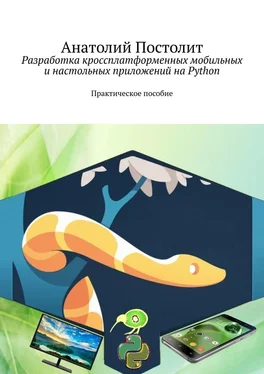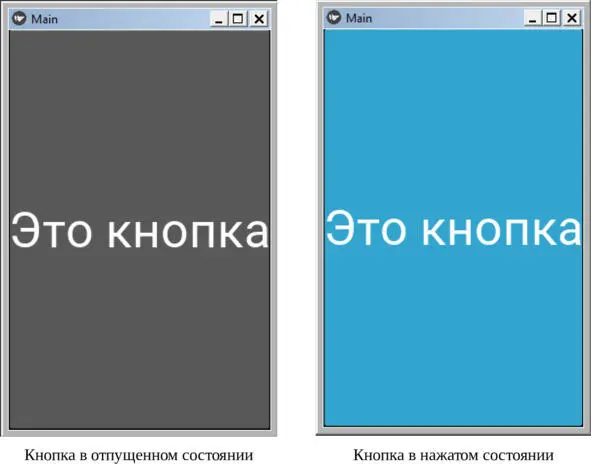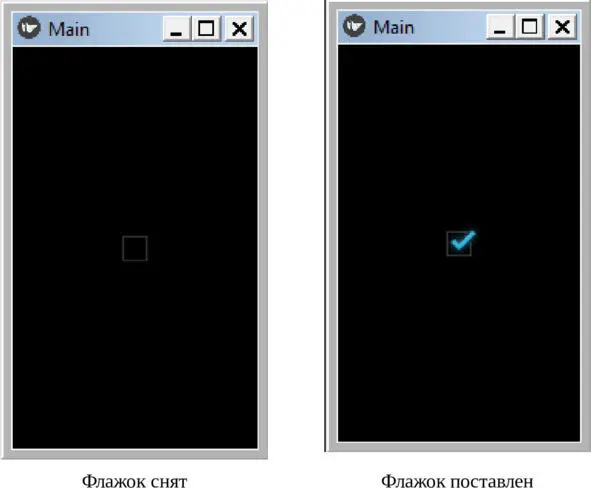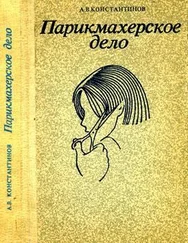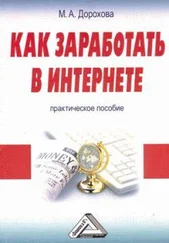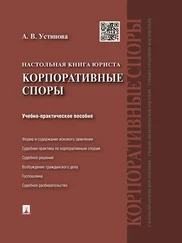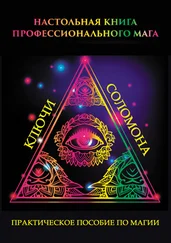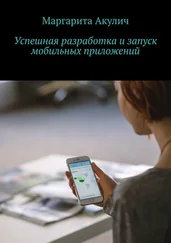…… … … return btn
MainApp().run ()
В этом модуле мы создали объект-кнопку btn на основе базового класса Button. Для кнопки в свойстве text задали надпись, которую нужно вывести на кнопку – «Это кнопка», а в свойстве font_size задали размер шрифта -50. После запуска данного приложения получим следующий результат (рис.2.18).
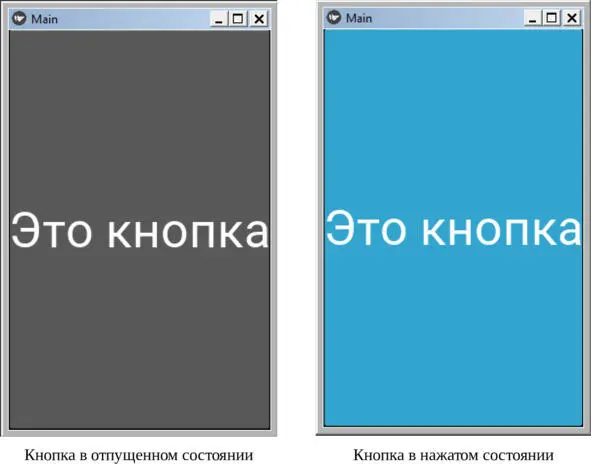
Рис. 2.18.Результаты выполнения приложения из модуля K_Button _1.py
В данном примере объект Button был создан в коде на языке Python. Как видно из данного рисунка, в нажатом и отпущенном состоянии кнопка будет иметь разный вид. В данном примере мы не программировали действия, которые будут выполнены при касании кнопки, этот вопрос будет освящен в разделе, касающемся обработки событий. А сейчас реализуем тот же пример с использованием языка KV. Для этого создадим файл с именем K_Button_2.py и напишем в нем следующий код (листинг 2.22).
Листинг 2.22. Пример использования виджета Button (модуль K_Button _2.py)
# модуль K_Button_2.py
from kivy. app import App
from kivy.lang import Builder
KV = «»»
Button:
…… text: «Это кнопка»
…… font_size: 50
«»»
class MainApp (App):
…… def build (self):
…… …… return Builder. load_string (KV)
MainApp().run ()
В данном примере объект Button был создан в коде на языке KV, а результат работы приложения будет таким же, как представлено на предыдущем рисунке.
Кнопка Button имеет ряд свойств, которые позволяют задать надпись на кнопке, параметры шрифта, и запустить реакцию на события или изменение состояния:
– text – надпись на кнопке;
– font_size – размер шрифта;
– color – цвет шрифта;
– font_name – имя файла с пользовательским шрифтом (.ttf).
– on_press – событие, возникает, когда кнопка нажата;
– on_release – событие, возникает, когда кнопка отпущена;
– on_state – состояние (изменяется тогда, когда кнопка нажата или отпущена).
2.5.3. Виджет CheckBox – флажок
Виджет CheckBox (флажок) это элемент в виде мини-кнопки с двумя состояниями. Флажок в данном элементе можно либо поставить, либо снять. Покажем на простом примере, как можно использовать виджет CheckBox в приложении. Для этого создадим файл с именем K_CheckBox_1.py и напишем в нем следующий код (листинг 2.23).
Листинг 2.23. Пример использования виджета CheckBox (модуль K_CheckBox_1.py)
# модуль K_CheckBox_1.py
from kivy. app import App
from kivy.uix.checkbox import CheckBox
class MainApp (App):
…… def build (self):
…… …… checkbox = CheckBox ()
…… …… return checkbox
MainApp().run ()
В этом модуле мы создали объект-флажок checkbox на основе базового класса CheckBox. После запуска данного приложения получим следующий результат (рис.2.19).
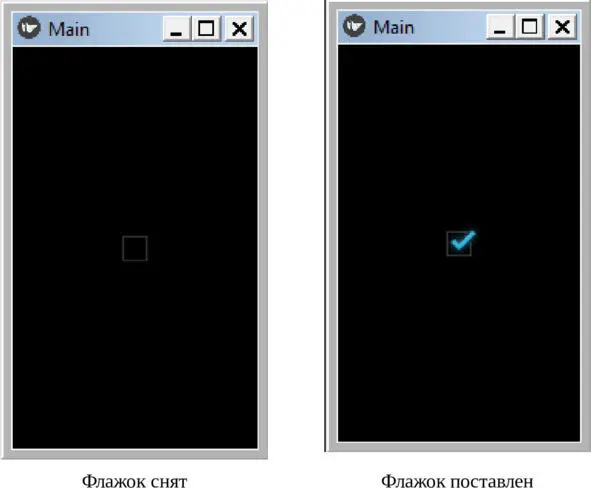
Рис. 2.19.Результаты выполнения приложения из модуля K_CheckBox _1.py
В данном примере объект CheckBox был создан в коде на языке Python. Как видно из данного рисунка, при установке и снятии флажка виджет будет иметь разный вид. В данном примере мы не программировали действия, которые будут выполнены при изменении состояния флажка, этот вопрос будет освящен в разделе, касающемся обработки событий. А сейчас реализуем тот же пример с использованием языка KV. Для этого создадим файл с именем K_CheckBox_2.py и напишем в нем следующий код (листинг 2.24).
Листинг 2.24. Пример использования виджета CheckBox (модуль K_CheckBox _2.py)
# модуль K_CheckBox_2.py
from kivy. app import App
from kivy.lang import Builder
KV = «»»
CheckBox:
«»»
class MainApp (App):
…… def build (self):
…… … … return Builder. load_string (KV)
MainApp().run ()
В данном примере объект CheckBox был создан в коде на языке KV, а результат работы приложения будет таким же, как представлено на предыдущем рисунке.
Флажок CheckBox имеет ряд свойств, которые позволяют задать цвет и запустить реакцию на изменение состояния:
– color – цвет флажка (в формате r, g,b,a);
– active – состояние в виде логического значения (True – когда флажок поставлен, False – когда флажок снят).
2.5.4. Виджет Image – рисунок
Виджет Image (рисунок) служит для вывода в окно приложения изображения. Покажем на простом примере, как можно использовать виджет Image в приложении. Для этого создадим файл с именем K_Image_1.py и напишем в нем следующий код (листинг 2.25).
Листинг 2.25. Пример использования виджета Image (модуль K_Image_1.py)
# модуль K_ Image _1.py
from kivy. app import App
from kivy.uix.image import Image
class MainApp (App):
…… def build (self):
…… … … img = Image(source="./Images/Fon2.jpg»)
…… … … return img
MainApp().run ()
В этом модуле мы создали объект-изображение img на основе базового класса Image. Для изображения в свойстве source задали путь к файлу с изображением. После запуска данного приложения получим следующий результат (рис.2.20).
Читать дальше